- Autor Jason Gerald [email protected].
- Public 2023-12-16 11:07.
- Viimati modifitseeritud 2025-01-23 12:17.
Peaaegu kõik, kes kasutavad tekstitöötlustarkvara, näiteks Microsoft Word, on nuppu vajutanud Caps lock kirjade tahtmatult muutmine suurtähtedelt väiketähtedele ja vastupidi. See wikiHow õpetab, kuidas nupp lihtsalt keelata Caps lock klaviatuuril (klaviatuur). Peale selle selgitab see artikkel ka nupu keelamist Caps lock ja ka nupp Sisesta samaaegselt. Enne nende toimingute tegemist lugege kindlasti läbi artikli allosas olev jaotis „Hoiatused”.
Samm
Meetod 1 /4: Caps Lock Tombol Key keelamine
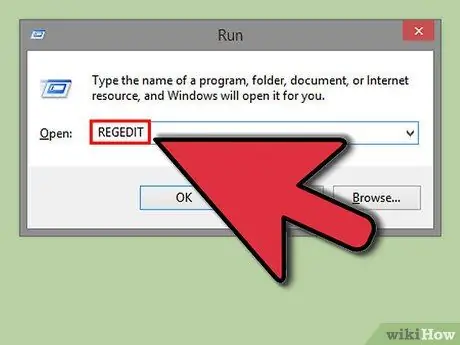
Samm 1. Valige Start → Käivita → regedit
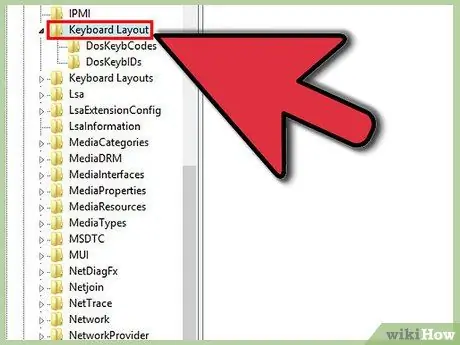
Samm 2. Valige HKLM / System / CurrentControlSet / Control / Keyboard Layout
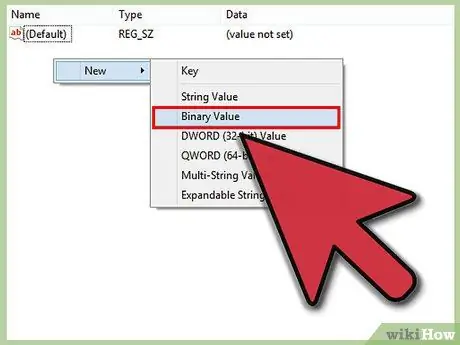
Samm 3. Paremklõpsake akna paremas servas ja valige Uus → Binaarväärtus
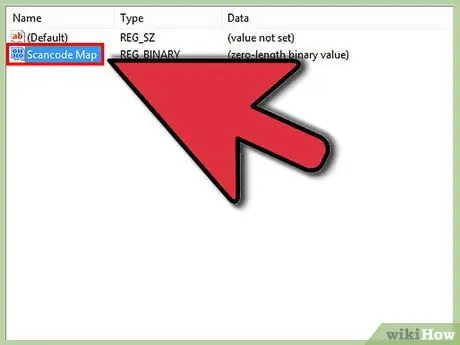
Samm 4. Nimetage uus kirje "Scancode Map"
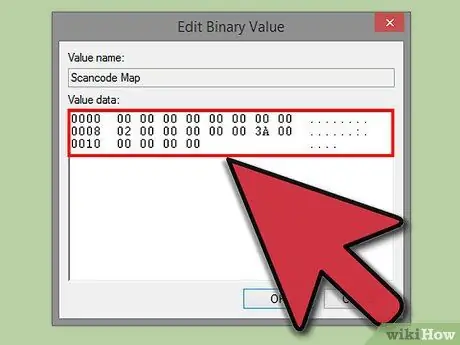
Samm 5. Sisestage kirjele "00000000000000200000000003A0000000000"
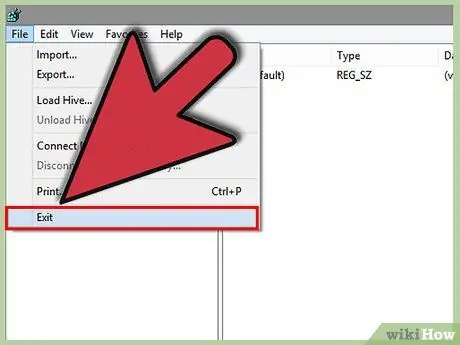
Samm 6. Sulgege aken regedit (registriredaktor)
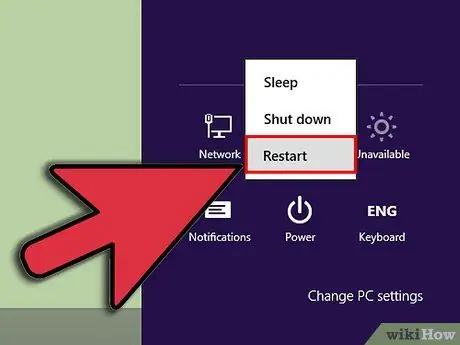
Samm 7. Lülitage arvuti välja ja taaskäivitage (taaskäivitage)
Meetod 2/4: sisestusklahvi ja suurtäheluku üheaegne keelamine
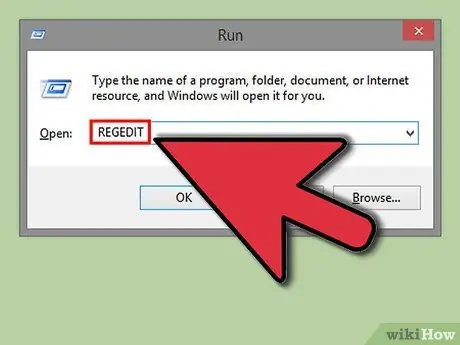
Samm 1. Valige Start → Käivita → regedit
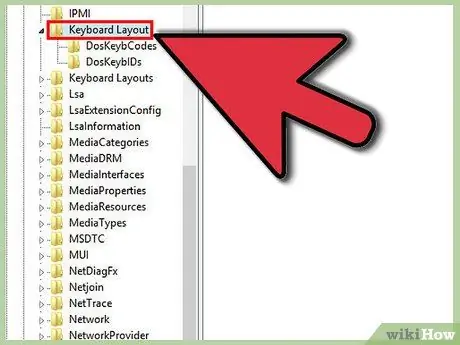
Samm 2. Valige HKLM / System / CurrentControlSet / Control / Keyboard Layout
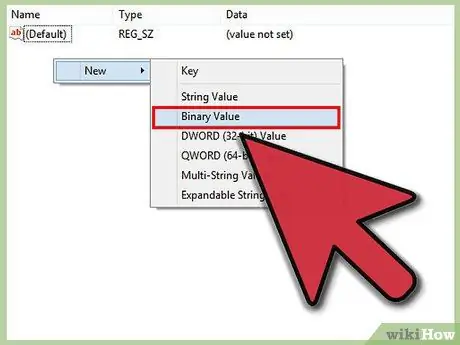
Samm 3. Paremklõpsake akna paremas servas ja valige Uus → Binaarväärtus
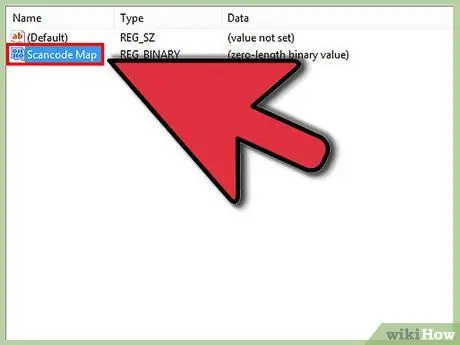
Samm 4. Nimetage uus väärtus "Scancode Map"
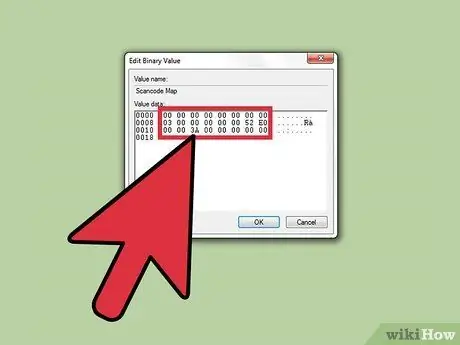
Samm 5. Sisestage väärtus "000000000000000003000000000052E000003A0000000000"
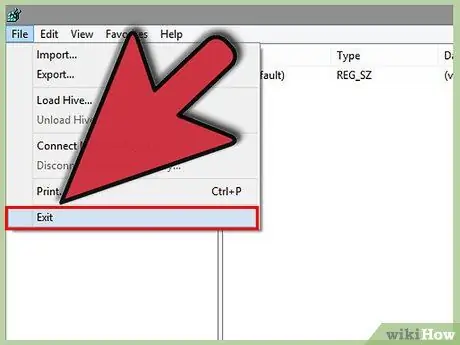
Samm 6. Sulgege regediti aken
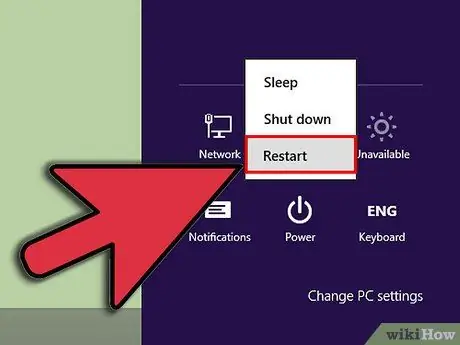
Samm 7. Lülitage arvuti välja ja taaskäivitage
3. meetod 4 -st: keelake klaviatuuril Caps Lock -klahv
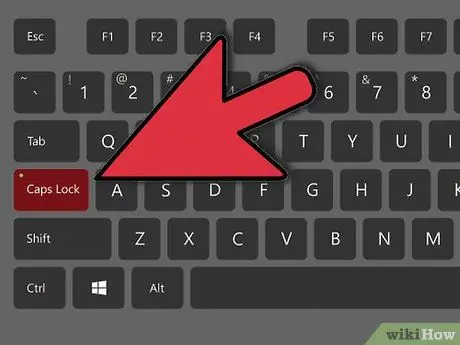
Samm 1. Eemaldage klaviatuurilt klahv Caps Lock
Vabastage klaviatuurilt Caps Lock klahv. Kuigi see jätab auku, kus on Caps Lock klahv, ei vaja te selleks administraatori luba.
Meetod 4/4: KeyTweaki kasutamine
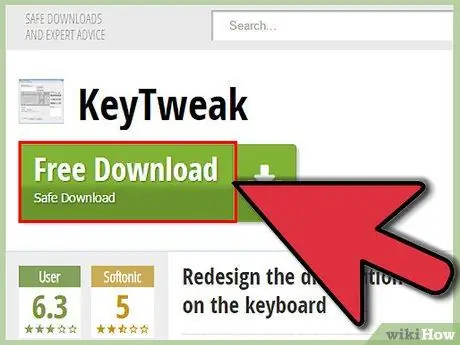
Samm 1. Laadige alla KeyTweak programm
KeyTweak on tasuta programm, mis võimaldab teil lähtestada klaviatuuri klahvipaigutuse (ümbertegemine) ja keelata klaviatuuril kõik klahvid, sealhulgas suurtäheluku. KeyTweaki saate alla laadida erinevatelt Interneti -veebisaitidelt.
Pöörake kindlasti tähelepanu KeyTweak installiprotsessile. Sõltuvalt veebisaidilt, kust programmi alla laadisite, võidakse teil installimise ajal paluda installida reklaamvara (pahavara, mis kuvab reklaame iga kord, kui teie sülearvuti või arvuti sisse lülitatakse). Lugege kindlasti kogu KeyTweaki installiaknas kuvatav tekst ja eemaldage märkeruut kõikidelt tarkvaradelt, mida te ei soovi installida
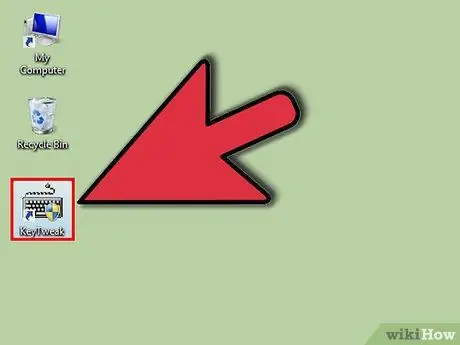
Samm 2. Käivitage KeyTweak
Pärast KeyTweaki installimist avage programm ja ekraanile ilmub virtuaalne klaviatuur. Klaviatuuriklahvide nimede loetlemise asemel sisaldavad virtuaalsed klaviatuuriklahvid numbreid.
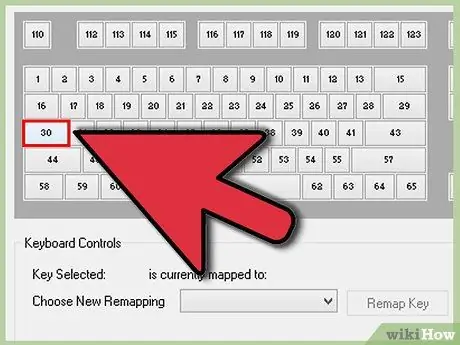
Samm 3. Valige diagrammil nupp Caps Lock
Saate kahekordselt kontrollida, kas olete valinud õiged klahvid, vaadates jaotist "Klaviatuuri juhtnupud". Selles jaotises näete valitud nupu funktsioone.
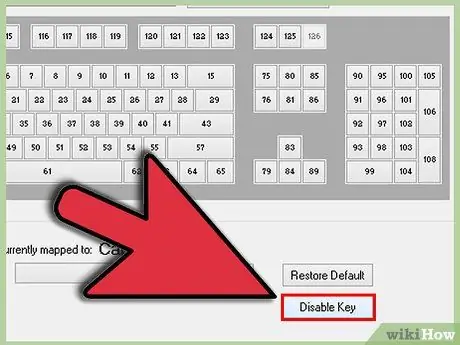
Samm 4. Klõpsake nuppu "Keela võti"
See on jaotises "Klaviatuuri juhtnupud". Pärast nupu vajutamist deaktiveeritakse valitud nupp. Seega ei muuda suurtähelukk klahv vajutamisel trükitud tähte suurtäheks ega väiketäheks.
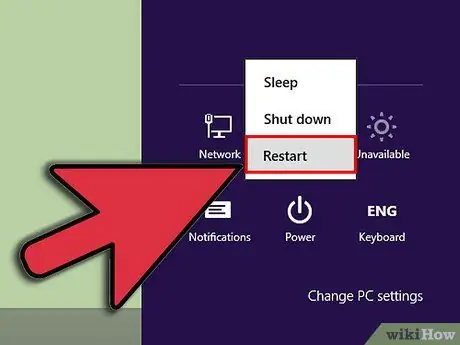
Samm 5. Lülitage arvuti välja ja taaskäivitage
Klaviatuuriklahvide muudatuste salvestamiseks ja aktiveerimiseks peate arvuti välja lülitama ja taaskäivitama.
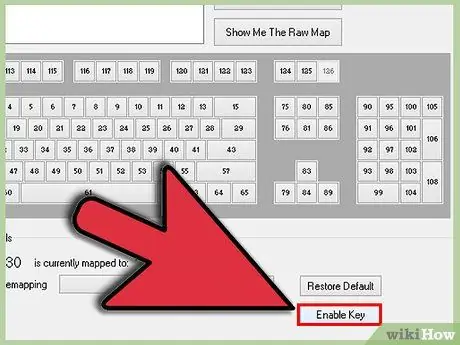
Samm 6. Luba uuesti Caps Lock klahv
Kui soovite uuesti Caps Lock klahvi uuesti lubada, avage KeyTweak ja valige diagrammil Caps Lock klahv. Pärast seda klõpsake jaotises "Klaviatuuri juhtnupud" nuppu "Taasta vaikeseade". Klaviatuuriklahvide muudatuste salvestamiseks ja aktiveerimiseks peate arvuti välja lülitama ja taaskäivitama.
Näpunäiteid
- Klaviatuuriklahvide paigutuse keelamisel või ümberkorraldamisel ärge unustage klaviatuuritabelis loetletud numbreid värskendada.
- Eemalda väärtus HKLM / System / CurrentControlSet / Control / Klaviatuuripaigutus / Scancode Map kui teete vea. Lülitage arvuti välja ja taaskäivitage. Pärast seda korrake ülaltoodud samme.
Hoiatus
- Olge ettevaatlik, et mitte segi ajada HKLM / System / CurrentControlSet / Control / Klaviatuuri paigutus ja HKLM / System / CurrentControlSet / Control / Klaviatuuripaigutused (märkige sõna "Paigutused" mitmust). Peate valima registrikataloogi nimega "Klaviatuuripaigutus", mitte "Klaviatuuripaigutused".
- Klaviatuuri klahvide muudatused mõjutavad kõiki arvuti kasutajaid. Seda muudatust ei saa rakendada ainult ühele kasutajale. Suurtäheluku klahvi ei saa uuesti lubada, asendades klaviatuuri teise klaviatuuriga, kuna klaviatuuriklahvide funktsiooni muudatused salvestatakse registrisse.
- Kui kasutate mittestandardset klaviatuuri (sh sülearvuti klaviatuuri), otsige klahvide skannimise koode (klaviatuuriskeemid, mis sisaldavad klaviatuuriklahvide paigutust), kuna klaviatuuril võib olla erinev klahvipaigutus.
- Klaviatuuriklahvide muudatuste salvestamiseks ja aktiveerimiseks peate arvuti välja lülitama ja taaskäivitama.
- Nende sammude rakendamiseks peate olema arvutikirjaoskusega. Kui teete vea, jookseb klaviatuur kokku.
- Nende toimingute tegemiseks peavad teil olema administraatori õigused.
- Enne registri muutmist soovitame varundada oma andmed.






